- ExpressVPN की ग्राहक सहायता आपको सही सेटिंग्स/सर्वर चुनने में मदद कर सकती है।
- हालाँकि, कभी-कभी आपको बार-बार प्रॉक्सी त्रुटियों से निपटना पड़ सकता है।
- यदि ऐसा होता है, तो आप ExpressVPN को फिर से इंस्टॉल कर सकते हैं या किसी अन्य स्थान से कनेक्ट कर सकते हैं।
- यदि आप एक्सप्रेसवीपीएन प्रॉक्सी त्रुटियों को हमेशा के लिए ठीक करना चाहते हैं तो हमारे गाइड को देखें।

एक प्रॉक्सी आपके कंप्यूटर और इंटरनेट के बीच एक मध्यस्थ है, जिसका उपयोग अक्सर आपके वास्तविक स्थान को छिपाने के लिए किया जाता है, और आपको उन वेबसाइटों तक पहुंचने देता है जो अवरुद्ध हैं, या अन्यथा होंगी।
यदि आपको प्रॉक्सी त्रुटि के कारण एक्सप्रेसवीपीएन के साथ इंटरनेट से कनेक्ट करने में समस्या हो रही है, तो संभव है कि इसे प्रॉक्सी सर्वर का उपयोग करने के लिए सेट किया गया हो।
सबसे पहले, अपने इंटरनेट कनेक्शन की जांच करें कि क्या यह सक्रिय है, और एक्सप्रेसवीपीएन से डिस्कनेक्ट करें, फिर सामान्य तरीके से किसी वेबसाइट तक पहुंचने का प्रयास करें।
यदि आप वीपीएन से डिस्कनेक्ट होने पर भी नहीं कर सकते हैं, तो अपना इंटरनेट कनेक्शन जांचें। यदि आपको नेटफ्लिक्स से एक्सप्रेसवीपीएन प्रॉक्सी त्रुटि मिलती है, तो संभावना है कि आप अनब्लॉकर या प्रॉक्सी का उपयोग कर रहे हैं।
आपको एक्सप्रेसवीपीएन सर्वर सूची के माध्यम से आगे बढ़ना चाहिए, नेटफ्लिक्स पेज को एक बार फिर से कनेक्ट और लोड करना चाहिए।
यदि आप वेबसाइट का उपयोग कर सकते हैं, तो यह लेख कुछ समाधानों की रूपरेखा तैयार करता है जिन्हें आप आजमा सकते हैं और फिर एक्सप्रेसवीपीएन प्रॉक्सी त्रुटि को हल करने के लिए वीपीएन पर अपने कनेक्शन की फिर से जांच कर सकते हैं।
5 सर्वश्रेष्ठ वीपीएन जो हम सुझाते हैं
 |
दो साल की योजनाओं के लिए ५९% की छूट उपलब्ध है |  ऑफ़र की जाँच करें! ऑफ़र की जाँच करें! |
 |
79% छूट + 2 मुफ़्त महीने |
 ऑफ़र की जाँच करें! ऑफ़र की जाँच करें! |
 |
85% की छूट! केवल 1.99$ 15 महीने की योजना के लिए प्रति माह |
 ऑफ़र की जाँच करें! ऑफ़र की जाँच करें! |
 |
83% छूट (2.21$/माह) + 3 मुफ़्त महीने Month |
 ऑफ़र की जाँच करें! ऑफ़र की जाँच करें! |
 |
76% (2.83$) 2 साल की योजना पर |
 ऑफ़र की जाँच करें! ऑफ़र की जाँच करें! |
मैं एक्सप्रेसवीपीएन प्रॉक्सी त्रुटि को कैसे ठीक कर सकता हूं?
1. एक्सप्रेसवीपीएन को पुनर्स्थापित करें
- दाएँ क्लिक करें शुरू और चुनें कार्यक्रमों और सुविधाओं।

- कार्यक्रमों की सूची से एक्सप्रेसवीपीएन खोजें और चुनें स्थापना रद्द करें।
- सफलतापूर्वक स्थापना रद्द करने के बाद, क्लिक करें बंद करे जादूगर से बाहर निकलने के लिए।
- यदि अनइंस्टॉल करने के बाद भी ExpressVPN उपलब्ध के रूप में सूचीबद्ध है, तो राइट-क्लिक करें शुरू और चुनें Daud।
- प्रकार एन.सी.पी.ए.कारपोरल और खोलने के लिए एंटर दबाएं नेटवर्क कनेक्शन खिड़की।
- के अंतर्गत नेटवर्क कनेक्शन, पर राइट-क्लिक करें वैन मिनिपोर्ट एक्सप्रेसवीपीएन लेबल।
- चुनते हैं हटाएं.
- क्लिक शुरू और चुनें समायोजन।
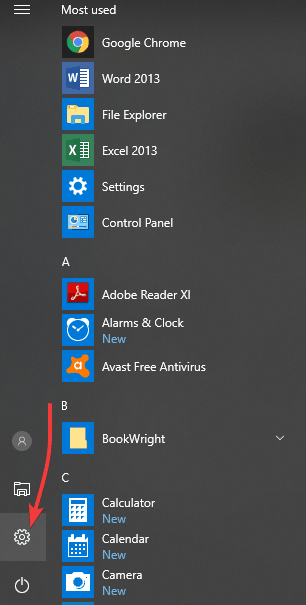
- क्लिक नेटवर्क और इंटरनेट.
- चुनते हैं वीपीएन. यदि आप ExpressVPN को उपलब्ध के रूप में देखते हैं, तो उसे हटा दें।
- अब आप आधिकारिक साइट से वीपीएन को फिर से इंस्टॉल कर सकते हैं।
एक्सप्रेसवीपीएन प्रॉक्सी त्रुटि प्राप्त करते समय, आपकी सबसे अच्छी शर्त इसे अनइंस्टॉल करना है एक्सप्रेस वीपीएन इंटरनेशनल लिमिटेड उपरोक्त प्रक्रिया का पालन करके समाधान।
फिर, एक नई शुरुआत की आशा में नवीनतम संस्करण को फिर से स्थापित करें।

एक्सप्रेसवीपीएन
किसी भी लगातार प्रॉक्सी त्रुटियों से छुटकारा पाने के लिए ExpressVPN को तुरंत पुनर्स्थापित करें!
इसे अभी खरीदें
2. किसी अन्य एक्सप्रेसवीपीएन स्थान से कनेक्ट करने का प्रयास करें
- क्लिक स्थान का चयन स्थानों की सूची तक पहुँचने के लिए।
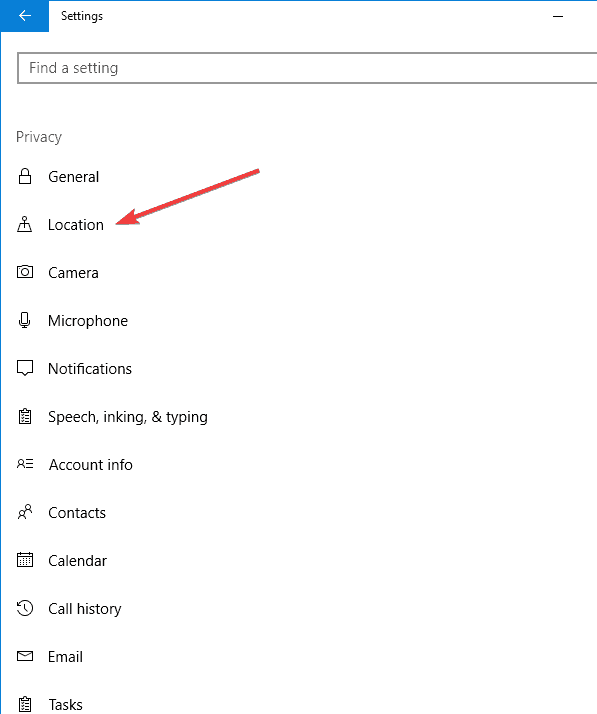
- कनेक्ट करने के लिए सर्वर लोकेशन पर क्लिक करें, फिर क्लिक करें पर बटन (आप स्थान पर डबल-क्लिक करके भी कनेक्ट कर सकते हैं)।
- के पास जाओ सिफारिश की कनेक्ट करने के लिए शीर्ष वीपीएन की सूची देखने के लिए टैब।
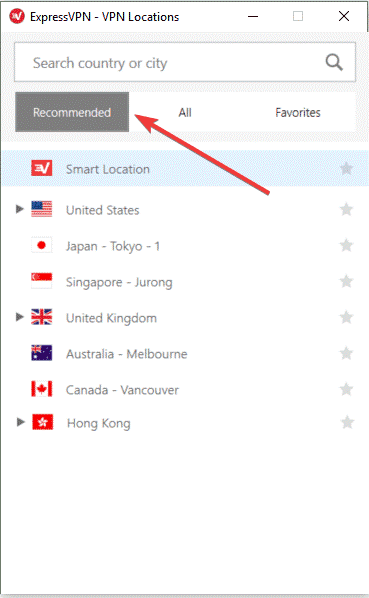
- क्लिक सब क्षेत्र के अनुसार वीपीएन सर्वर स्थानों की सूची देखने के लिए टैब।
- दबाएं पसंदीदा आपके द्वारा पसंदीदा के रूप में सहेजे गए स्थानों को दिखाने के लिए टैब। यह तीनों को भी दिखाता है हाल ही में जुड़ा जिन स्थानों से आप जुड़े हैं।
- अपना वांछित स्थान खोजने के लिए, दबाकर खोज बार पर जाएं CTRL+F, फिर अपना नाम टाइप करें वांछित सर्वर स्थान और कनेक्ट करने के लिए उस पर डबल-क्लिक करें।
- एक बार जब आप अपने द्वारा चुने गए स्थान से डिस्कनेक्ट हो जाते हैं, तो आप पर क्लिक करके अपने स्मार्ट स्थान पर वापस जा सकते हैं स्मार्ट स्थान।
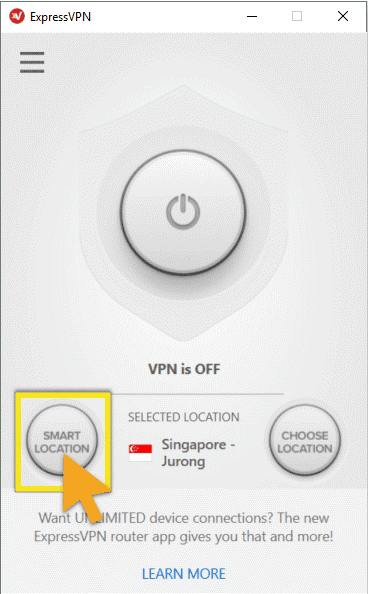
यदि आप एक्सप्रेसवीपीएन से डिस्कनेक्ट होने पर इंटरनेट का उपयोग कर सकते हैं, लेकिन सर्वर स्थान से कनेक्ट नहीं हो सकते हैं, तो स्थानों की सूची से एक अलग सर्वर स्थान चुनें।
3. प्रोटोकॉल बदलें
- एक्सप्रेसवीपीएन विंडो पर जाएं और हैमबर्गर मेनू पर क्लिक करें, फिर चुनें विकल्प (वीपीएन से डिस्कनेक्ट होने पर ऐसा करें)।
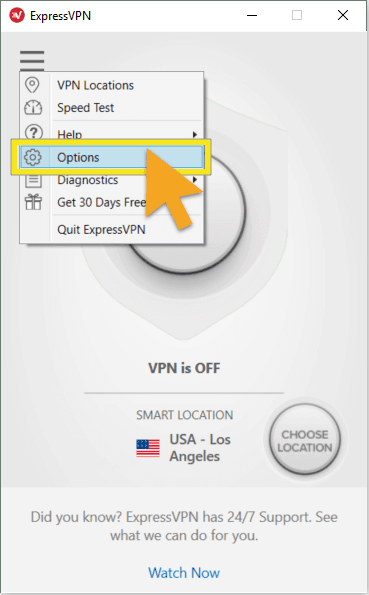
- के अंतर्गत मसविदा बनाना टैब पर, उस प्रोटोकॉल का चयन करें जिसका आप उपयोग करना चाहते हैं और ठीक क्लिक करें।
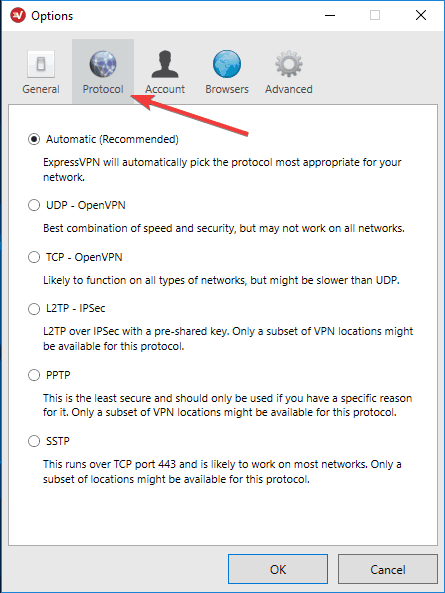
आपका डिवाइस वीपीएन प्रोटोकॉल का उपयोग करके एक्सप्रेसवीपीएन सर्वर से जुड़ता है, डिफ़ॉल्ट यूडीपी प्रोटोकॉल है, जो मध्य पूर्व जैसे कुछ देशों में अवरुद्ध है।
प्रोटोकॉल बदलें, जो आपको तेज़ कनेक्शन गति प्राप्त करने में भी मदद करेगा। सर्वश्रेष्ठ प्रदर्शन के लिए, पहले OpenVPN TCP, फिर L2TP और अंत में PPTP प्रोटोकॉल को उसी क्रम में चुनें।
ExpressVPN PPTP का उपयोग करने की अनुशंसा नहीं करता है जब तक कि यह बहुत आवश्यक न हो क्योंकि यह न्यूनतम सुरक्षा प्रदान करता है।
4. अपना सुरक्षा सॉफ़्टवेयर अक्षम करें
अपने फ़ायरवॉल या एंटीवायरस जैसे अपने सुरक्षा सॉफ़्टवेयर को अक्षम करें क्योंकि ये आपके वीपीएन कनेक्शन को ब्लॉक कर सकते हैं। यदि आप कनेक्ट कर सकते हैं, तो निम्न कार्य करें:
- एक्सप्रेसवीपीएन को अनुमति देने के लिए कनेक्शन को अवरुद्ध करने वाले प्रोग्राम को कॉन्फ़िगर करें। आपको सुरक्षा स्तर को उच्च से मध्यम (कार्यक्रम के आधार पर) में बदलने और एक्सप्रेसवीपीएन या यूडीपी पोर्ट 1194-1204 को अपवाद देने या इसे ट्रस्ट एक्सप्रेसवीपीएन पर सेट करने की आवश्यकता हो सकती है।
- यदि आपके पास एक्सप्रेसवीपीएन कनेक्शन को अवरुद्ध करने वाले सुरक्षा सॉफ़्टवेयर या प्रोग्राम को फिर से स्थापित करने का विकल्प है, तो इसे वीपीएन के पहले से स्थापित होने के बाद स्थापित करें ताकि यह वीपीएन को अनुमति दे सके पहले एक्सप्रेसवीपीएन को अनइंस्टॉल करके कनेक्ट करने के लिए, फिर कनेक्शन को ब्लॉक करने वाले प्रोग्राम को अनइंस्टॉल करें, एक्सप्रेसवीपीएन को फिर से इंस्टॉल करें, फिर प्रोग्राम को ब्लॉक करने वाले प्रोग्राम को फिर से इंस्टॉल करें। कनेक्शन।
जांचें कि क्या आप वीपीएन का उपयोग करके फिर से कनेक्ट कर सकते हैं।
5. अपने ब्राउज़र में प्रॉक्सी अक्षम करें
- क्लिक उपकरण।
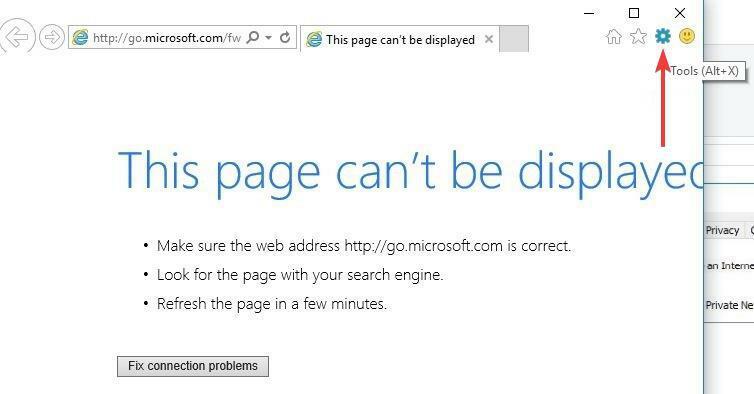
- चुनते हैं इंटरनेट विकल्प।
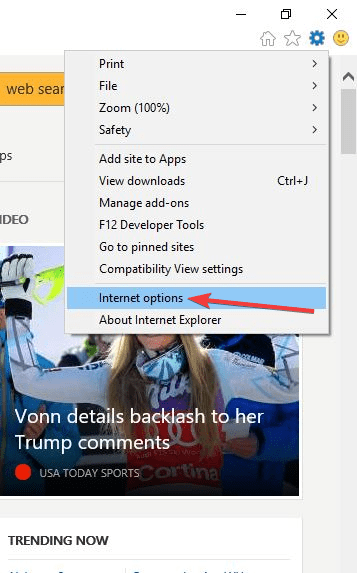
- के पास जाओ सम्बन्ध टैब।
- क्लिक लैन सेटिंग्स।
- छोड़कर सभी विकल्पों को अनचेक करें स्वचालित रूप से सेटिंग पता लगाए और सभी के लिए ओके पर क्लिक करें।
हमें बताएं कि क्या इनमें से किसी भी समाधान ने ExpressVPN प्रॉक्सी त्रुटि को ठीक करने में मदद की है।
लगातार पूछे जाने वाले प्रश्न
आप तक पहुँच प्राप्त कर सकते हैं Netflix यूएस (सैन जोस और टाम्पा) या कनाडा (टोरंटो) में एक्सप्रेसवीपीएन सर्वर का उपयोग करके यू.एस.
प्रॉक्सी एक्सप्रेसवीपीएन को बंद करने के लिए, ब्राउज़र की सेटिंग में कुछ बदलाव करें। आपको मूल रूप से प्रवेश करना होगा enter टूल्स> इंटरनेट विकल्प> कनेक्शन> लैन सेटिंग्स.
एक्सप्रेसवीपीएन स्वयं चीन में उपयोग किया जा सकता है, फिर भी नागरिकों की इंटरनेट पहुंच की निगरानी के प्रयासों के परिणामस्वरूप आधिकारिक वेबसाइट वर्तमान में अवरुद्ध है।


